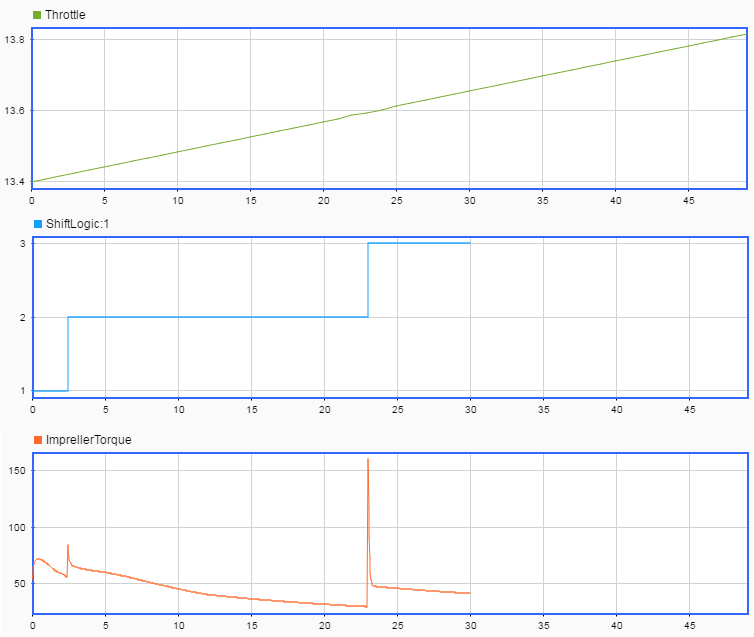从Microsoft®Excel®导入测试数据
使用Microsoft Excel中存储的输入测试模型。
此示例显示如何在测试管理器中创建测试用例,并从Microsoft®Excel®文件将数据映射到测试用例。输入映射仅支持Microso金宝appft Excel电子表格,仅适用于MicrosoftWindows®。
创建一个测试文件
1.打开测试管理器。输入
sltest.testmanager.view.
2.在“测试管理器”工具栏中,选择新>测试文件。将文件保存到可写目录。测试管理器创建一个具有空基线测试用例的测试文件。
3.在测试浏览器中,选择测试用例。在测试编辑器中,如下正在测试的系统部分,输入sltestexcelexample.。

配置外部输入。
1.扩展输入测试案例的部分。
2.要在测试结果中包含输入数据,请单击包括测试结果中的输入数据。
3.根据外部输入表,点击加。
4.在添加输入对话框,为文件,选择sltestexampleinputs.xlsx.来自MATLAB / TOOLBO金宝appX / SIMULINKTEST / SIMULINKTESTDEMOS目录。此文件包含两个选项卡,名称为加速和制动。每个选项卡代表单个模拟的完整输入集。
5.在添加输入对话框,
选择加速从床单表中的纸张。
选择映射模式:
块名称。点击地图输入。
点击加。

该映射模式控制用于将数据从Microsoft Excelplay映射到模型中的根级Inport块的方法。有关更多信息,请参阅使用外部数据运行测试。
测试用例显示输入映射。
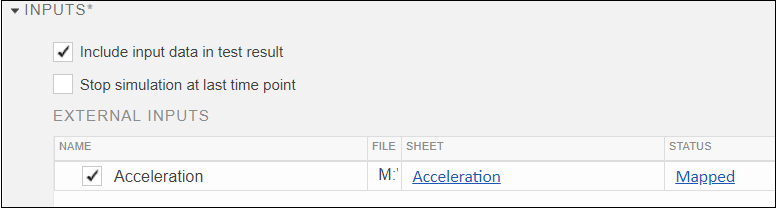
运行测试
1.在工具栏中,单击跑。
2.在结果和文物窗格,您可以从外部输入或仿真输出绘制信号。